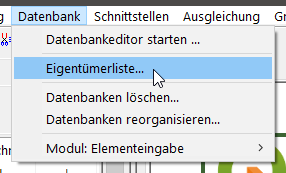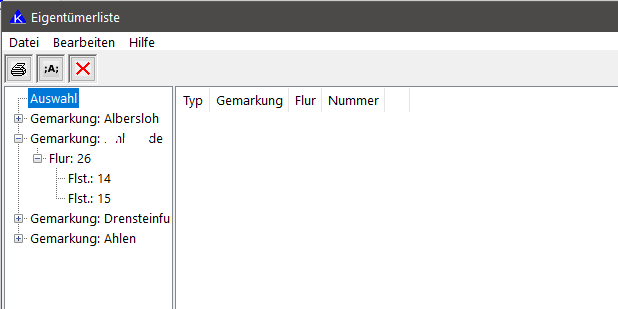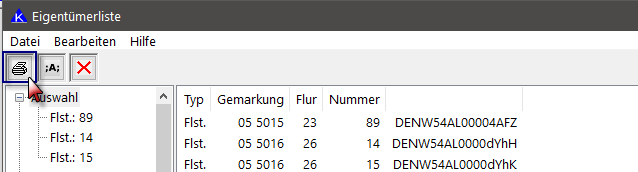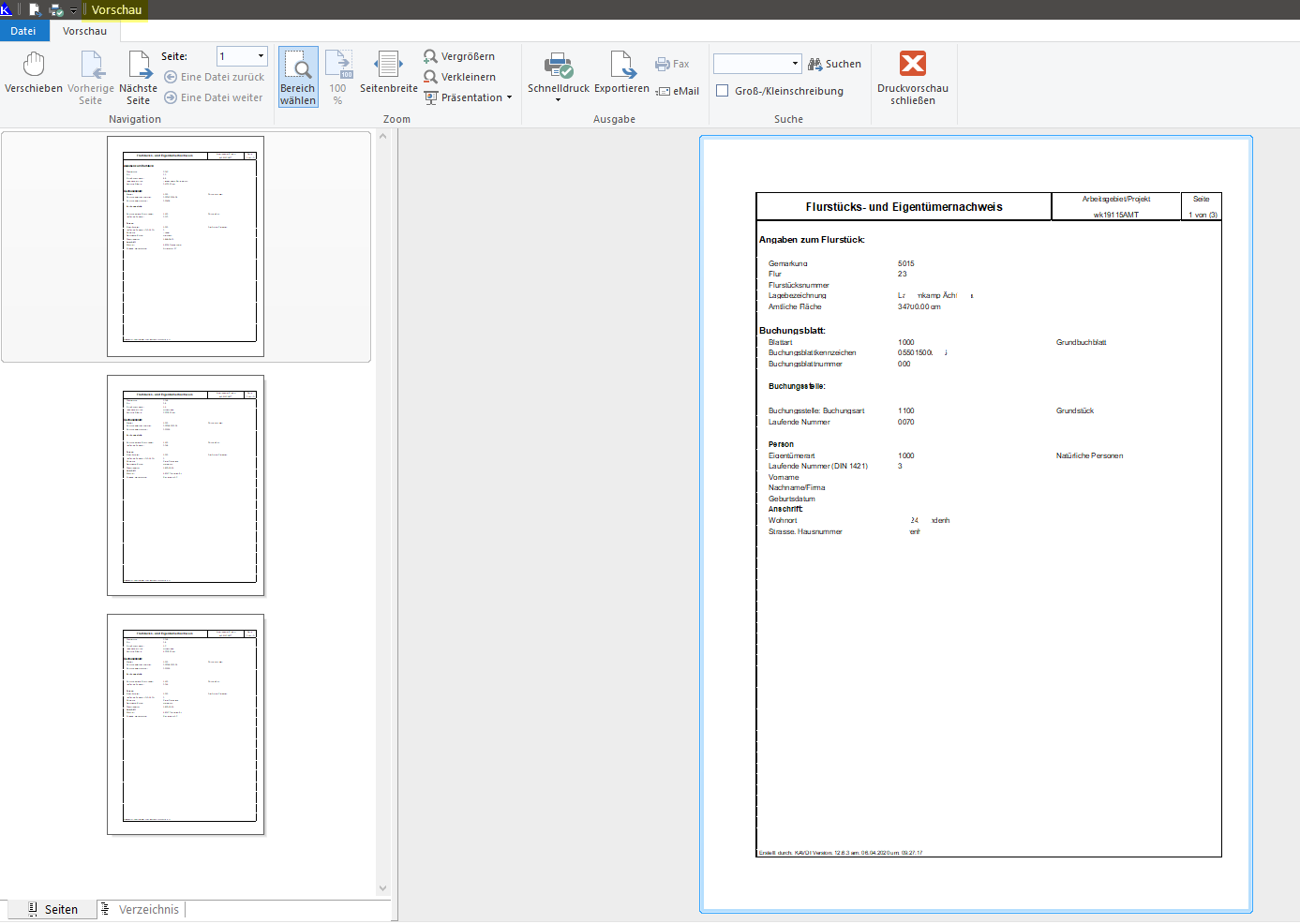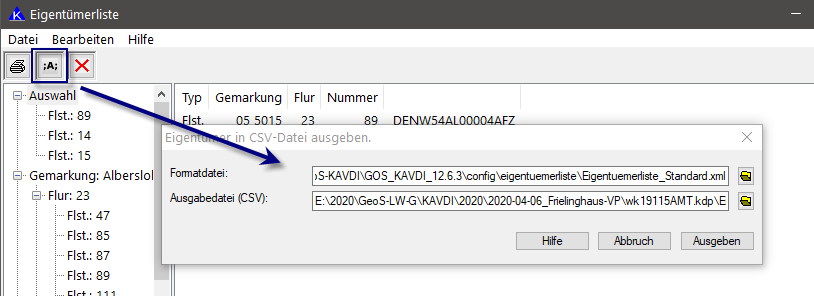Inhaltsverzeichnis
Eigentümerliste
Über den Menüpunkt Datenbank ⇒ Eigentümerliste können Sie sich die Eigentumsdaten anschauen und ggfls. ausdrucken.
Im nächsten Fenster sehen Sie auf der linken Seite als Baumdiagramm dargestellt die Auflistung der Eigentumsdaten sortiert nach Gemarkung Flur und Flurstück.
Flurstücke in Auswahl übernehmen
Sie können sich die Daten der Flurstücke die Sie benötigen in eine Auswahl Datei laden. Klicken Sie mit der „rechten Maustaste“ auf das gewünschte Flurstück und wählen „In Auswahl übernehmen“. Genauso können Sie natürlich Flurstücke aus der Auswahl entfernen.
Fahren Sie mit allen Flurstücken die Sie benötigen fort.
Wenn Sie die Daten drucken wollen klicken Sie anschließend auf das Druckersymbol
und wählen den Drucker oder die Vorschau aus.
Ausgewählte Flurstücke in ASCII-Datei ausgeben
Sie können die ausgewählten Flurstücke auch als ASCII-Datei ausgeben. Klicken Sie dazu auf das entsprechende Symbol und geben die Daten aus.
Die voreingestellte Formatdatei kann natürlich auch angepasst werden, siehe auch 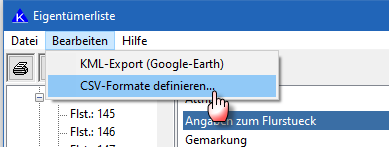
Wollen Sie die Auswahl wieder löschen klicken Sie auf das Icon 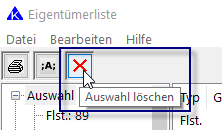 .
.
Eigentümer mit Adresse kopieren für externes Programm
In der Eigentümerliste kann man den Eigentümer mit Adresse kopieren, um die Daten für ein anderes Programm zu benutzen. Klickt man in der Liste der Informationen zu einem Flurstück auf die Zeile „Eigentümerart“ wird in der Symbolleiste eine Schaltfläche sichtbar.
Mit dem Klick auf diese Schaltfläche wird der Name und die Adresse des Eigentümers in die Zwischenablage kopiert.
Mit Hilfe der Windowsfunktionalität (Strg-V) oder über das Kontextmenü auf „Einfügen“ kann dann dieser Text in ein anderes Programm eingefügt werden.